Table of contents
在一台基于Windows 10的计算机上,以下警告出现在事件查看器、系统日志中:" 文件系统过滤器'wcifs'(版本10.0,2016-09-15T19:42:03.000000000Z)未能附加到卷'\Device\HarddiskVolumeShadowCopy3'。 该过滤器返回一个非标准的最终状态0xC000000D。 该过滤器和/或其支持的应用程序应该处理这种情况。 如果这种情况持续存在,请联系供应商 ."

"文件系统过滤器'wcifs'失败,事件ID 4 "警报信息可能是由于一个Windows错误引起的,并在2017年第一季度 "获取办公室 "应用程序的Windows 10更新后首次出现。
当我第一次看到'wcifs'事件错误时,我试图将受影响的Windows 10系统恢复到以前的工作状态,但不幸的是,在从恢复点恢复目录"%ProgramFiles%\WindowsApps "时,系统还原失败,错误代码为0x80070091。

经过多次测试,我意识到 "wcifs "文件系统过滤器中的事件ID4(0xC000000D)和系统还原中的0x80070091错误,是因为系统无法访问(可能是由于权限被破坏)"WindowsApps "目录下的 "Microsoft.MicrosoftOfficeHub_17.8107.7600.0_x64__8wekyb3d8bbwe "文件夹,以便创建或还原还原点。
在本教程中,你会发现解决Windows 10操作系统中以下问题的详细说明。
-
- 文件系统过滤器'wcifs'事件ID 4错误,在系统事件查看器中:文件系统过滤器'wcifs'未能附加到卷影复制,过滤器返回非标准的最终状态0xC000000D。 系统还原失败,未指明的错误0x80070091,当从还原点恢复目录时。
来源:AppxStaging。
目的地:%ProgramFiles%WindowsApps
- 文件系统过滤器'wcifs'事件ID 4错误,在系统事件查看器中:文件系统过滤器'wcifs'未能附加到卷影复制,过滤器返回非标准的最终状态0xC000000D。 系统还原失败,未指明的错误0x80070091,当从还原点恢复目录时。
如何修复Windows 10上的文件系统过滤器'wcifs'事件ID 4和系统还原0x80070091错误。
1.登录 使用一个 管理员 帐户。
2. 启用文件夹选项中的隐藏文件视图。 要做到这一点。
1.在 "开始 "上点击右键  按钮并导航到 控制面板 .
按钮并导航到 控制面板 .
2.设置 查看方式 到。 小图标。
3.开放 文件资源管理器选项 ( 文件夹选项 在Windows 8 & 7中)。
4. 在 查看 选项卡,检查 显示隐藏的文件、文件夹和驱动器 设置并点击 好的。
3. 启动Windows资源管理器并打开 C:/程序文件 目录。
4. 右键点击在 窗口应用程序 文件夹,并选择 财产 .
5. 选择 安全问题 选项卡,并点击 高级 .
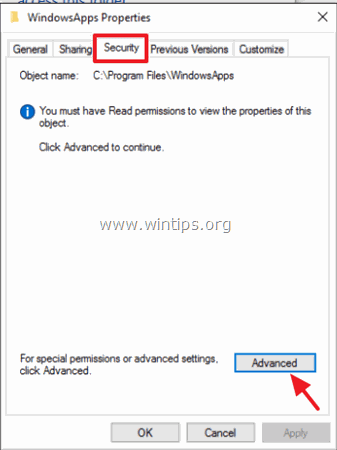
6. 点击 变化 业主。
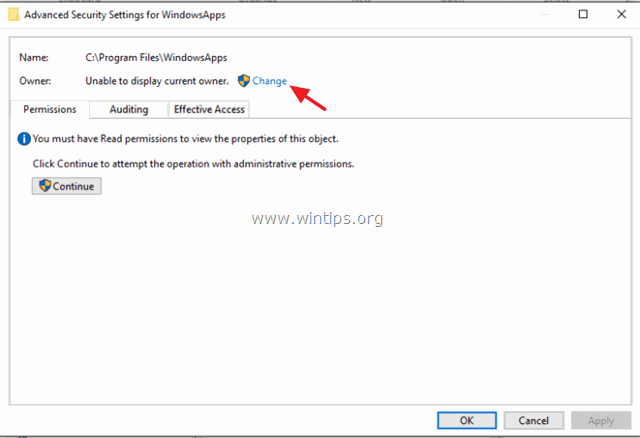
7. 输入你的账户用户名(如 "管理员"),然后点击 OK .
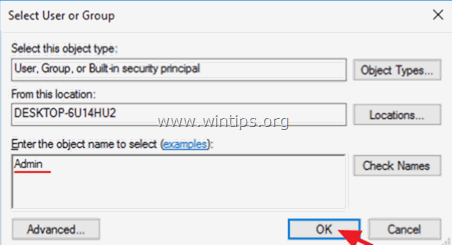
8.检查 的"。 替换子容器和对象上的所有者 "复选框,并点击 好的。 然后点击 OK 再次关闭安全设置。
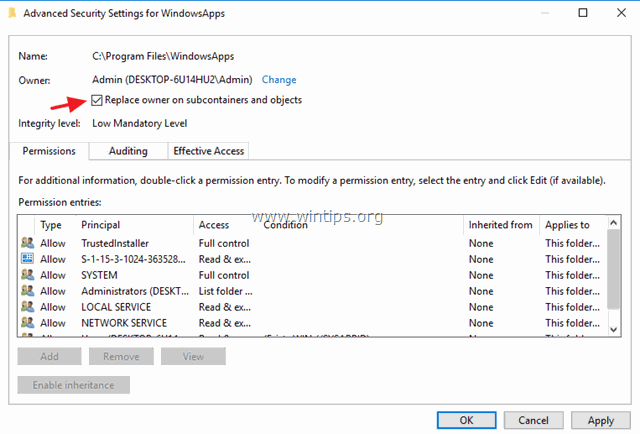
9. 打开一个 高层命令提示符 (命令提示符(管理员))。
10. 给出以下命令,为你的管理员帐户授予目录" "的全部访问权限。 C:\程序文件\WindowsApps ": *
- icacls "%ProgramFiles%\WindowsApps" /grant Username:F
注意:别忘了用管理员的账户名替换用户名(例如本例中的 "管理员")。

12. 然后键入以下命令,授予""完全访问权限。 Microsoft.MicrosoftOfficeHub_17.8107.7600.0_x64__8wekyb3d8bbwe "目录和它的子文件夹和文件。
- icacls "%ProgramFiles%\WindowsApps\Microsoft.MicrosoftOfficeHub_17.8107.7600.0_x64__8wekyb3d8bbwe" /grant Username:F /t

13.删除 Microsoft.MicrosoftOfficeHub_17.8107.7600.0_x64__8wekyb3d8bbwe "文件夹及其所有内容,使用此命令。
- rd "%ProgramFiles%\WindowsApps\Microsoft.MicrosoftOfficeHub_17.8107.7600.0_x64__8wekyb3d8bbwe" /S /Q

14. 最后将 "WindowsApps "文件夹的所有权分配给TrustedInstaller账户,它是该文件夹的默认拥有者,给出这个命令。
- icacls "%ProgramFiles%\WindowsApps" /setowner "NT Service\TrustedInstaller"

15. 关闭命令提示符窗口,你就完成了!
* 通知 - 更新。 直到今天(2017年4月15日),我已经在几台Windows 10电脑上尝试了上述程序,以解决" 文件系统过滤器'wcifs'事件ID 4 "和 "系统失败0x8007009 "错误。 为了避免将来发生同样的问题,我建议在应用上述解决方案后,对你的机器进行修复升级,使之成为最新的Windows 10 build 1703。
就是这样!让我知道本指南是否对你有帮助,请留下你的经验评论。 请喜欢并分享本指南以帮助他人。

Andy Davis
A system administrator s blog about Windows





